常见问题的解决方法
- 来源: 金舟软件
- 作者:luoqiuyi
- 时间:2025-11-24 15:00:05

AI姻缘运势大师

AI姻缘运势大师
-
官方正版
-
纯净安全
-
软件评分:
 AI摘要
AI摘要
本文针对使用DeepSeek时常见的对话框报错问题,提供了详细的解决方案。重点讲解了"内存不足"报错的三种解决方法:升级显卡驱动、更换AI模型、增加电脑虚拟内存,并配有详细操作步骤。帮助用户快速排除故障,提升AI工具使用体验。
摘要由平台通过智能技术生成在人工智能发展飞速的当下,新的AI工具如雨后春笋般不断涌现。而最近热度颇高的DeepSeek便是其中备受瞩目的一个新星。大部分小伙伴都纷纷加入行列中,但是在使用DeepSeek时,总能遇到各种问题,本文针对对话框报错的问题,整理了详细的解决方法,请耐心往下看看都是怎么解决的吧!
报错提示一:提示内存不足

原因分析:当前运行模板型号与电脑配置不匹配
解决方法1:通过升级显卡驱动解决
升级最新的显卡驱动即可,显卡驱动可直接访问显卡品牌官网进行更新升级
解决方法2:通过更换模型解决
当前模型不适用,可更换其他模型解决

解决方法3:通过增加电脑虚拟内存解决
Step1、打开电脑【设置】,进入【系统】,找到【系统信息】;

Step2、点击进入【高级系统设置】选项;

Step3、点击进入【设置】选项;

Step4、依次点击【高级】-【更改】;

Step5、按照下图提示,勾选以下选项,自定义大小数值根据可用空间设置即可;

Step6、完成以上设置后,点击【设置】再点击【确定】,最后重启电脑即可;

Step7、启动电脑,运行DeepSeek本地部署工具,下载模型,下载后使用就可以了。

如何判断自己的电脑适合哪个配置,点击此处查看教程>>
报错提示二:如下图所示

原因分析:可能是ollama服务被关闭导致无法使用(如下图)
解决方法:退出软件,重新启动软件即可开启ollama服务
Step1、重启软件后,在界面点击“立即启动”

Step2、此时,ollama服务就能正常启动了

报错提示三:如下图所示

原因分析:没有选择模型进行提问
解决方法:在【设置】中选择模型版本
Step1、运行DeepSeek本地部署工具,点击“立即体验”
Step2、在对话框中,选择“设置”
Step3、根据需要,选择指定模型
Step4、点击“保存”
Step5、此时即可正常使用DeepSeek

报错提示四:未知错误

原因分析:上下文长度的数值设置过大
解决方法:在【设置】中调整上下文长度,设小一点
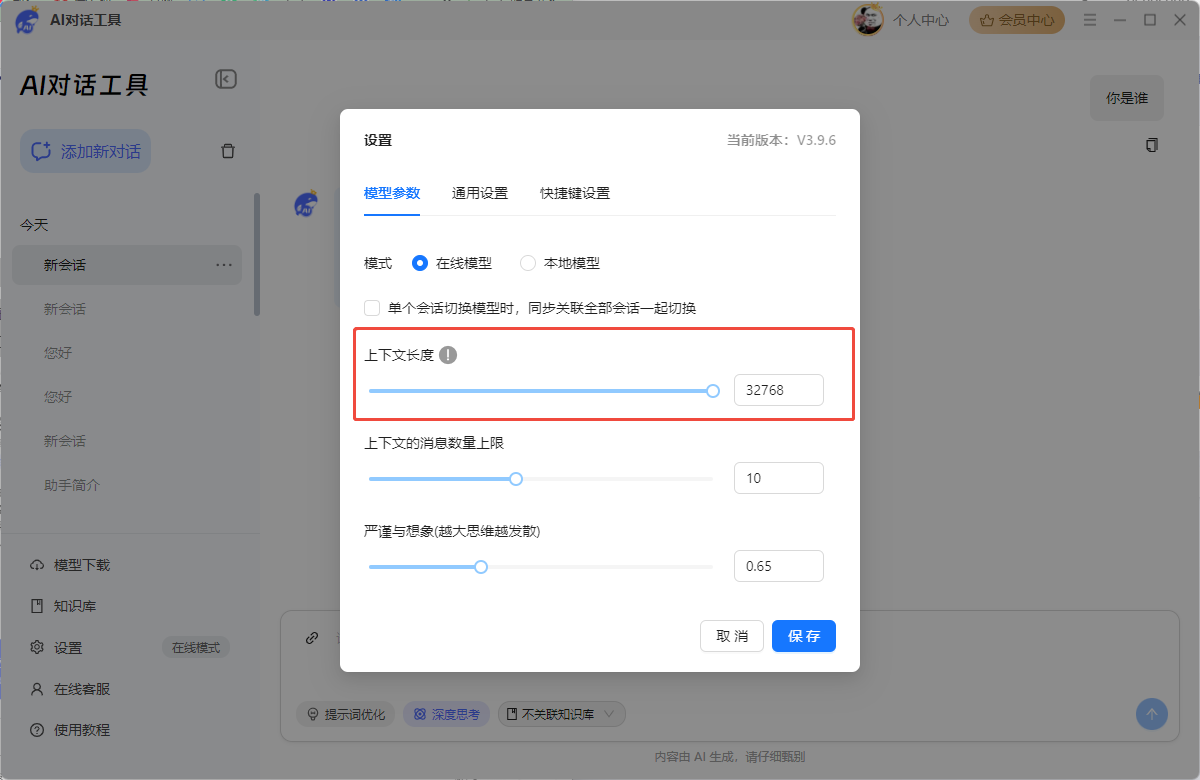
以上是关于运行DeepSeek对话框报错提示的原因分析与解决方法,大家可以根据实际情况选择对应的解决方法。
温馨提示:本文由金舟软件网站编辑出品转载请注明出处,违者必究(部分内容来源于网络,经作者整理后发布,如有侵权,请立刻联系我们处理)
 已复制链接~
已复制链接~


































































































































